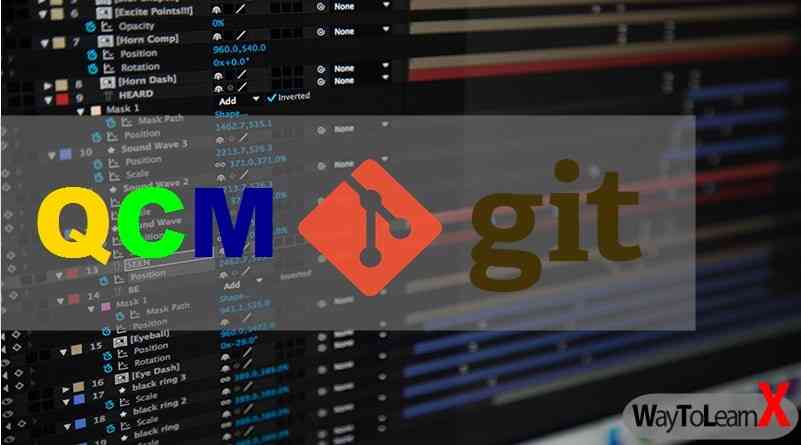QCM sur GIT – Gestionnaire de version – Partie 2
De plus en plus d’entreprises et d’organisations abandonnent les systèmes de contrôle de version centralisés SVN, au profit des systèmes distribués comme GIT, de nombreux développeurs découvrent leur première introduction sur Git, GitHub et GitLab. Ces 10 questions vous aident à tester vos connaissances sur divers sujets, notamment l’utilisation des commandes Git de base, l’historique, etc…
1. Comment ajouter un message à un commit?
A $ git message "Fix error in xxxx"
B $ git add "Fix error in xxxx"
C $ git commit "Fix error in xxxx"
D $ git commit -m "Fix error in xxxx"
2. Quelle est la syntaxe correcte pour valider toutes les modifications avec un message?
A $ git message -am "Fix error in xxxx"
B $ git add -a "Fix error in xxxx"
C $ git commit -a "Fix error in xxxx"
D $ git commit -am "Fix error in xxxx"
3. Ce qui vient en premier _____?
A $ git add
B $ git commit
4. Vous pouvez taper « git status » à tout moment dans un répertoire contrôlé par git pour vérifier le statut de vos fichiers.
A Vrai
B Faux
5. Nous venons de créer un nouveau fichier appelé « home.html ». Lequel des éléments suivants ajoutera ce fichier afin que nous puissions le commiter dans git?
A $ git add home.html
B $ git add new
C $ git add -a home.html
D $ git git commit home.html
6. Quelle commande pour afficher tous les paramètres dans git?
A $ git config --list
B $ git config -a
C $ git config --all
D $ git config --parameters --list
7. Quelle commande pour retourner à la branche principale?
A $ git checkout origin
B $ git checkout -b master
C $ git checkout master
D $ git checkout branche
8. Quelle commande pour annuler un commit?
A $ git reset <commit>
B $ git revert <commit>
C $ git reset --hard origin/master
D $ git init
9. Quelle commande pour annuler définitivement un commit?
A $ git reset <commit>
B $ git revert <commit>
C $ git reset --hard origin/master
D $ git init
10. Comment créer une nouvelle branche et y basculer directement?
A $ git checkout <branch-name>
B $ git branch <branch-name>
C $ git checkout -b <branch-name>
D $ git branch -new <branch-name>